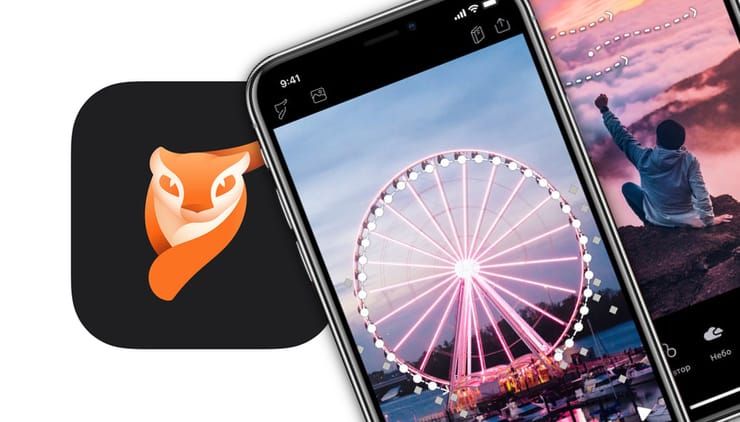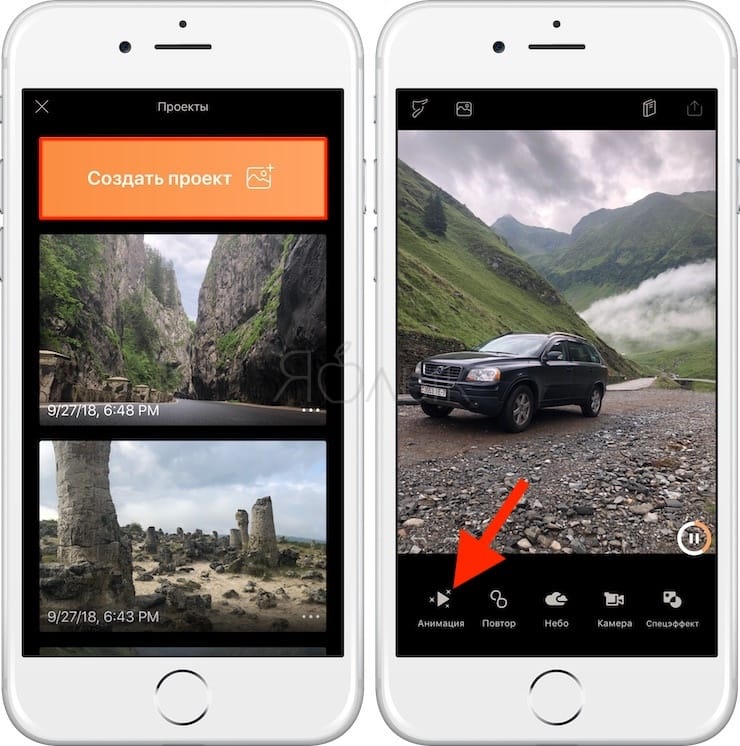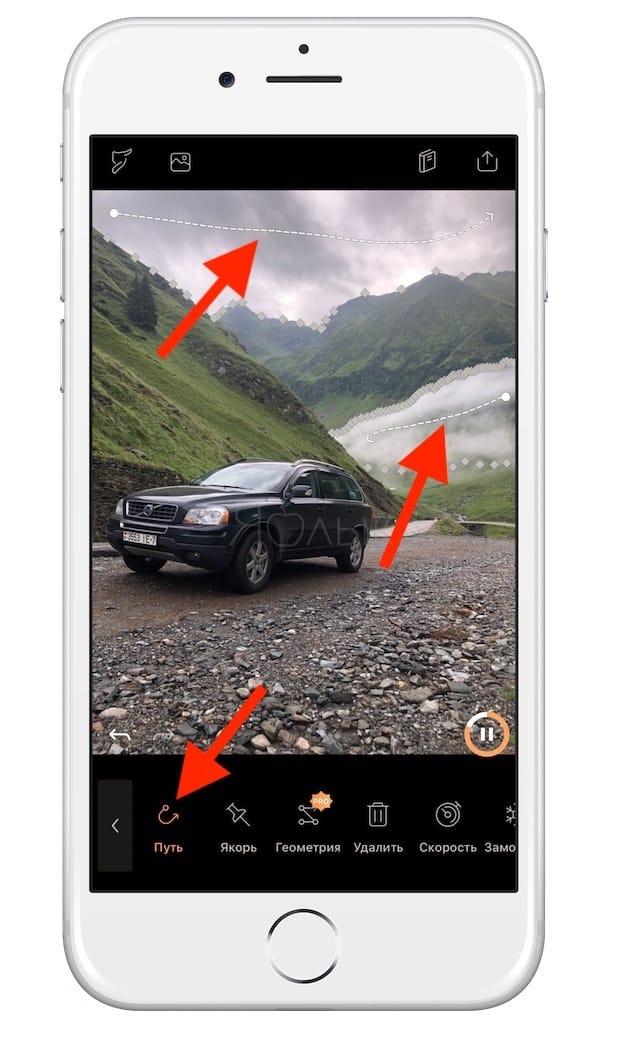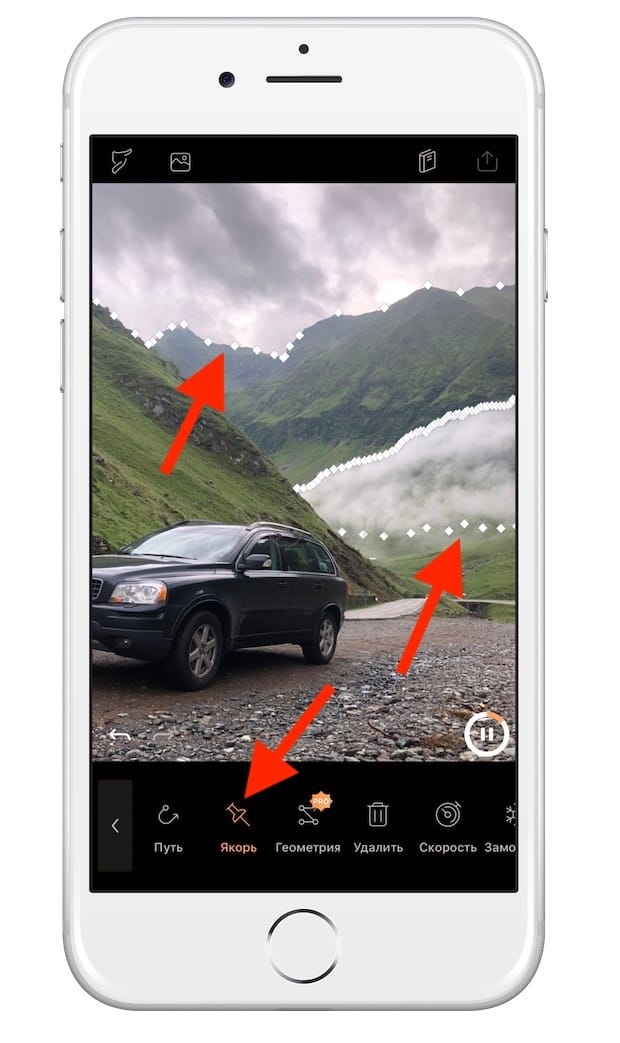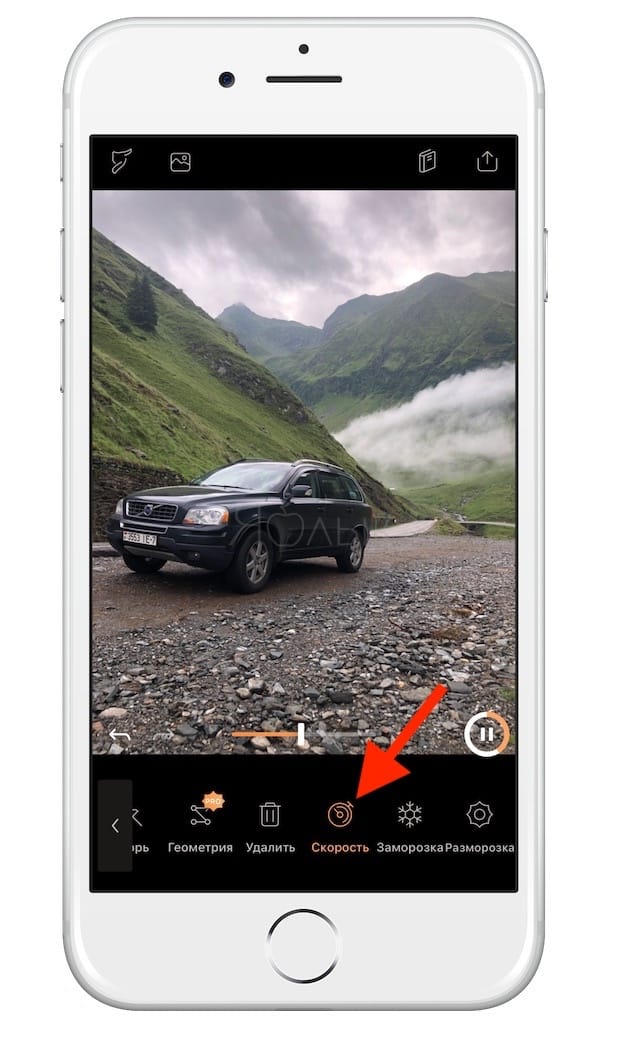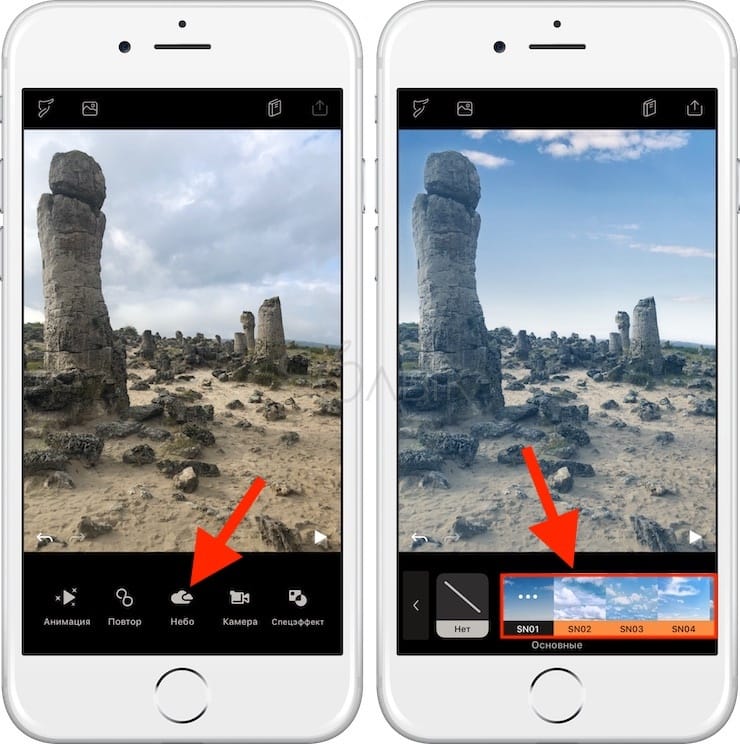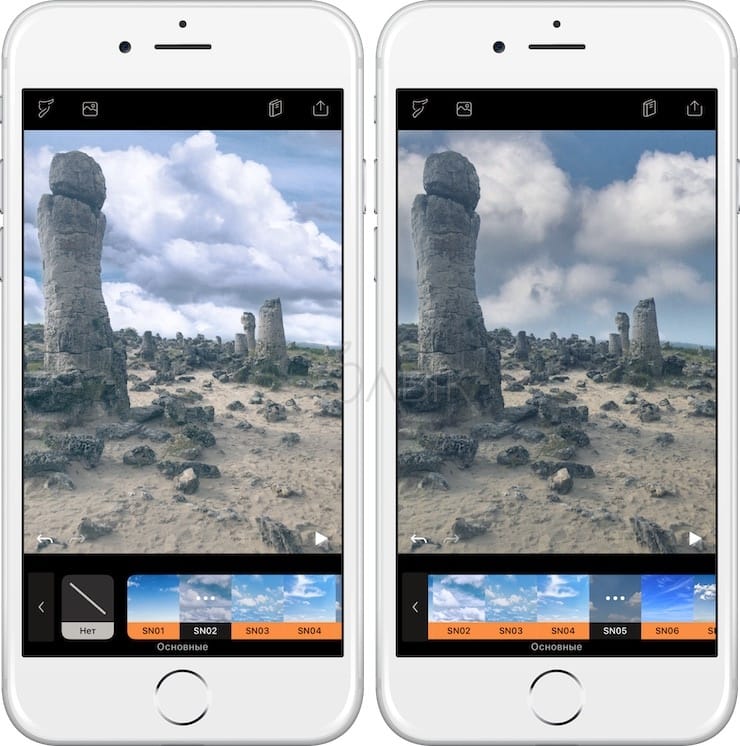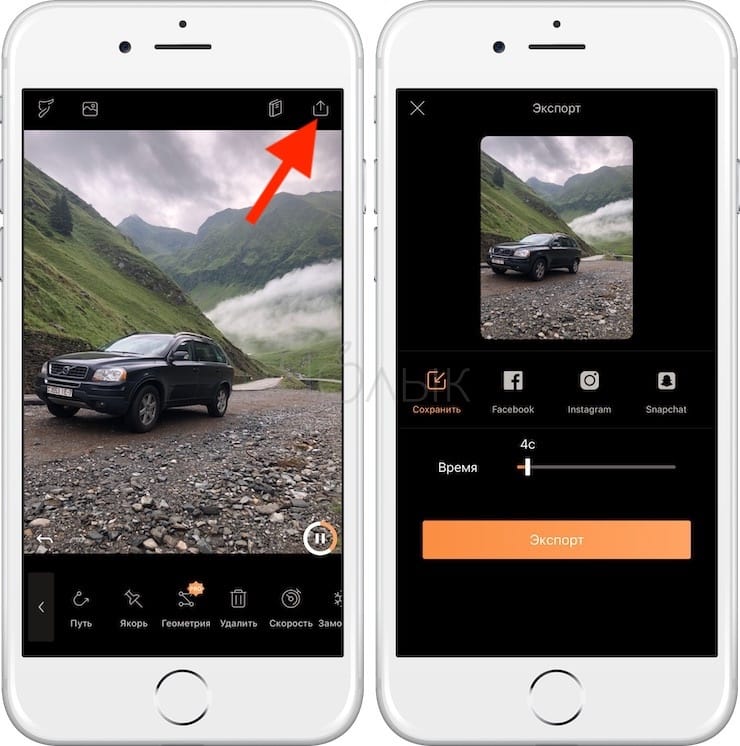Сейчас красивым фото с профессиональной обработкой никого не удивишь, и если вы хотите привлечь больше подписчиков в Instagram, нужно искать что-то новое. Интерес у публики непременно вызовут анимированные картинки. Ниже мы расскажем вам, как на iPhone превратить статичное фото в анимированное.
Подписаться на Яблык в Telegram — только полезные инструкции для пользователей iPhone, iPad и Mac t.me/yablykworld.
К созданию анимированного изображения следует подходить с умом. К примеру, не стоит добавлять движение объектам, которые в реальной жизни не двигаются, это будет смотреться странно и безвкусно. Другое дело, подвижные объекты. Если у вас есть красивая фотография с облаками или водой, движение придаст им реалистичности и добавит эффект присутствия.
Посмотреть эту публикацию в Instagram
Для создания анимации нужно установить приложение Enlight Pixaloop (Photoloop), в настоящее время доступное только для владельцев iPhone. Самые «вкусные» функции приложения являются платными, но если вы не хотите лишний раз тратиться, вам хватит и бесплатных базовых инструментов.
ПО ТЕМЕ: Как создать двойника на фото (клонировать объекты) на iPhone.
Как оживить фото на Айфоне
1. Откройте приложение Enlight Pixaloop (Photoloop) на вашем iPhone.
2. Создайте новый проект и выберите фото.
3. Нажмите кнопку «Анимация» в нижнем меню и выберите «Путь».
4. С помощью стрелок и свайпов задайте траекторию движения изображения. Для воспроизведения анимации нажмите на кнопку Play в правом нижнем углу.
5. Поначалу двигаться будет все изображение. Для того чтобы некоторые элементы фото остались неподвижными, выберите инструмент «Якорь» и поставьте его в месте, которое должно быть статичным.
Если объект очень большой, откройте инструмент «Заморозка» и зарисуйте его. Если было обведено что-то лишнее, то убрать можно при помощи инструмента «Разморозка». Чтобы максимально точно производить выделения, увеличьте изображение при помощи обычного жеста (развести два пальца на экране).
6. С помощью кнопки «Скорость» задайте желаемую скорость воспроизведения анимации. 7. Нажмите на кнопку «Поделиться», когда анимация будет готова.
Необходимо отметить наличие и других отличных бесплатных инструментов, например, функция «Небо», позволяет автоматически определять небо на фотографиях и изменять его, применяя анимированные шаблоны:
Готово! Теперь можно смело выкладывать фото в соцсети или сохранить в приложение Фото на iPhone (кнопка Экспорт).
Однако стоит помнить о том, что Instagram сильно сжимает изображение, и это может не наилучшим образом сказаться на его качестве.
Ниже приводим несколько примеров «оживленных» фото, созданных нами:
Посмотреть эту публикацию в Instagram
Посмотреть эту публикацию в Instagram
Посмотреть эту публикацию в Instagram
Смотрите также: